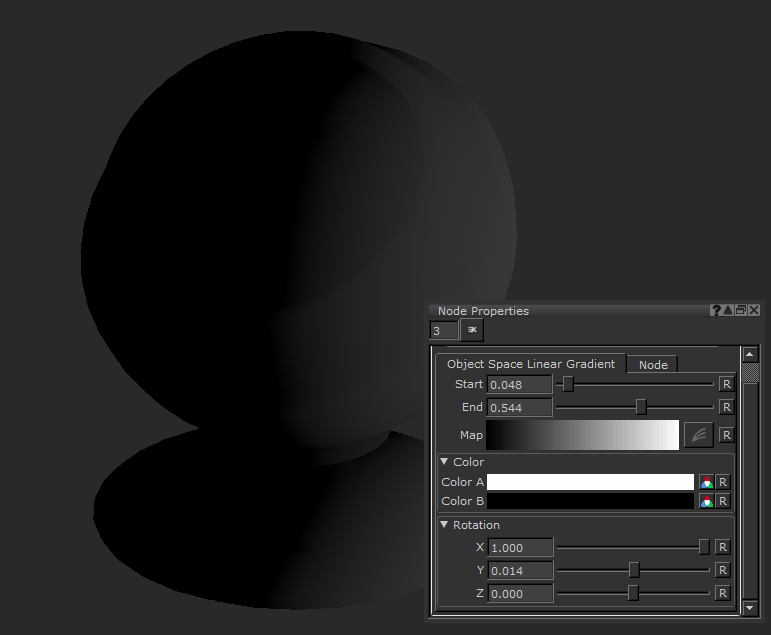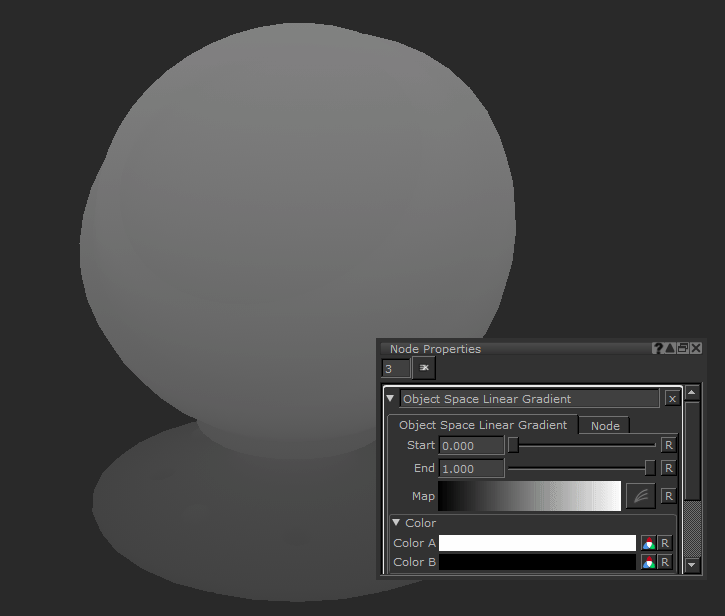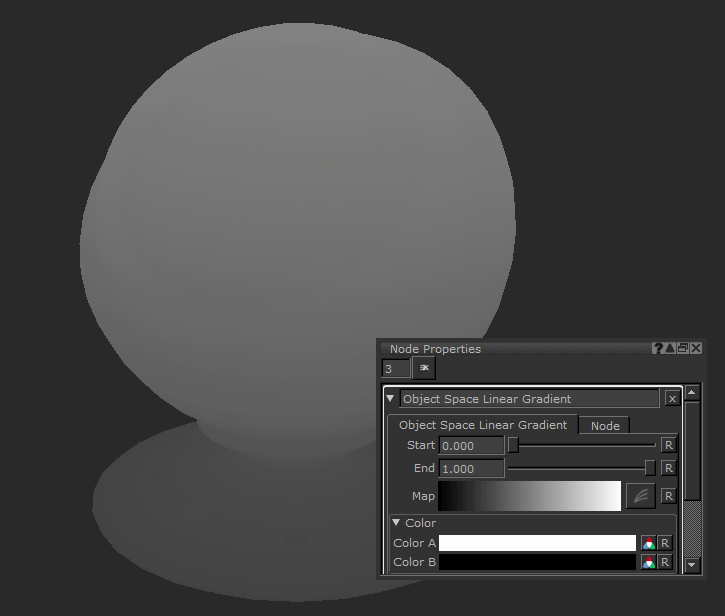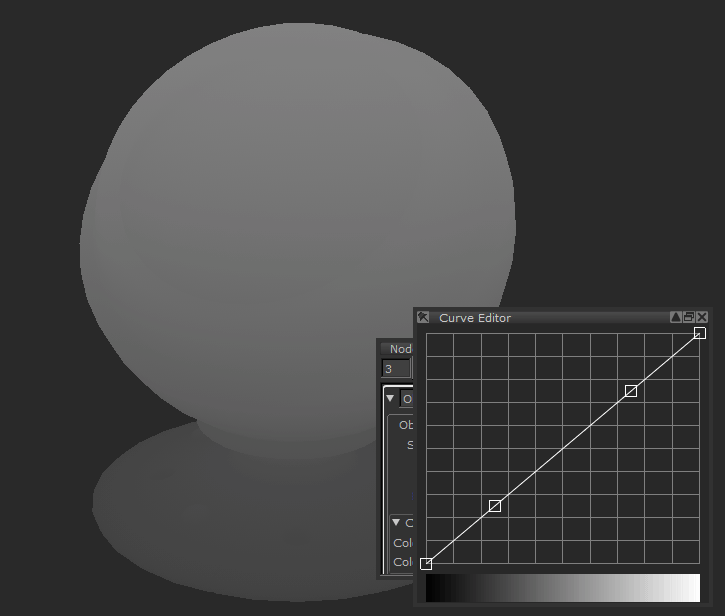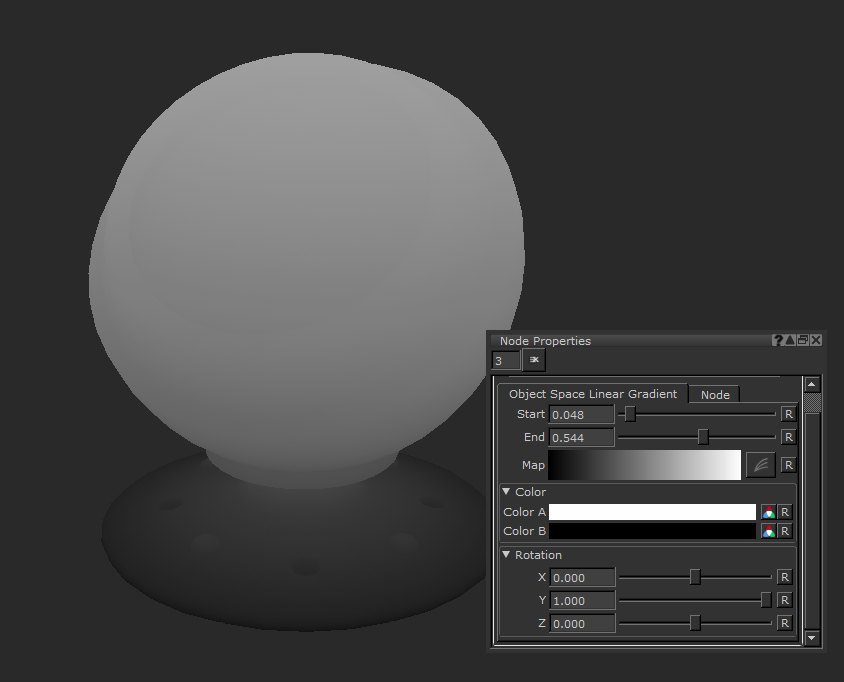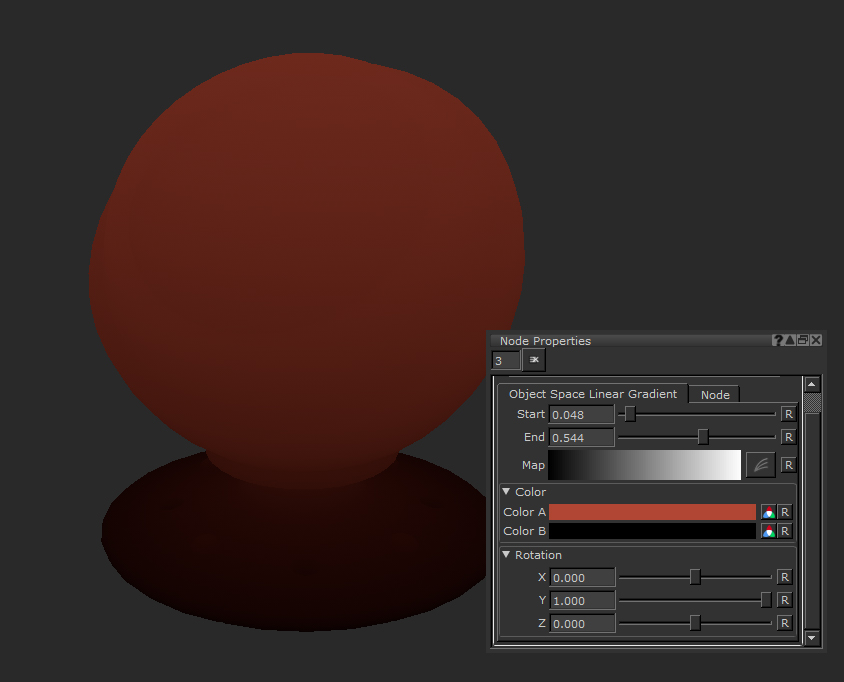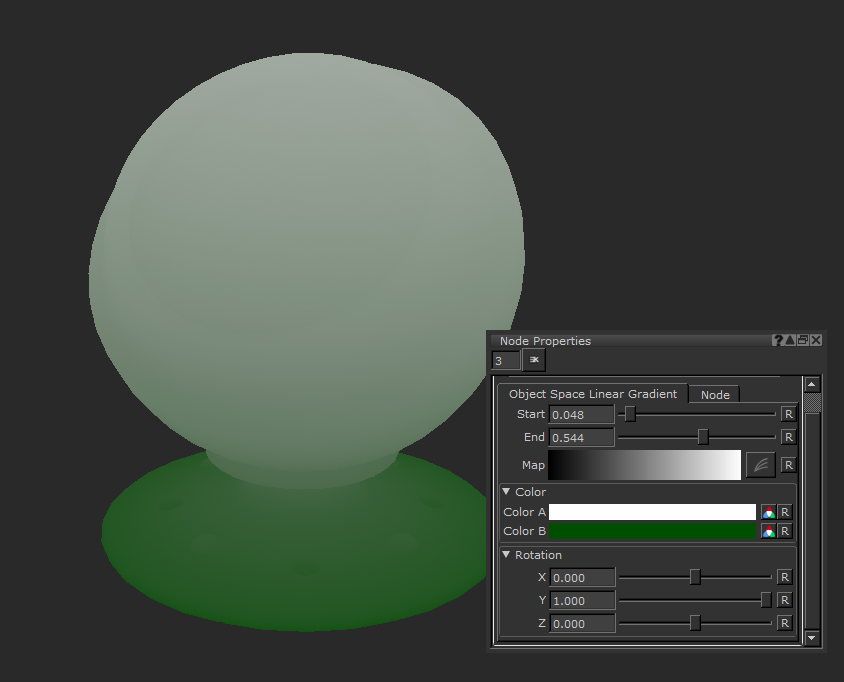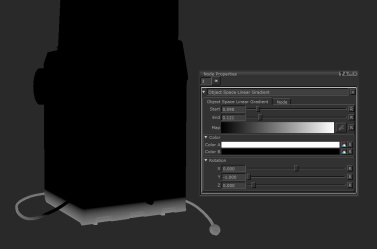検索はキーワードに基づいています。
例:「手順」
自然言語で検索しないでください
例:「新しいプロシージャを作成するにはどうすればよいですか?」
Object Space Linear Gradientノード
アクセス: Nodes > Procedural > Pattern > Object Space Linear Gradient
|
に適用される回転Object Space Linear Gradientジオメトリ上のノード。 |
のObject Space Linear Gradientノードは、オブジェクトジオメトリ全体にグラデーションカラーを適用するための優れた方法です。
ノードには、結果を変更するための多くのオプションがあり、オブジェクトのワールドスペースに基づいてクイックマスクを作成するのに最適です。プロパティを編集することで、より緩いまたはよりタイトなグラデーションを作成でき、提供されているランプオプションを使用して、出力に忠実度のレベルを追加できます。
のObject Space Linear Gradientノードは、メッシュの下部だけをマスクする優れた方法です。たとえば、ベースの周りに泥を追加したり、滑らかなグラデーションを自分でペイントすることなくメッシュの色を変更したりできます。
Object Space Linear Gradientノードのプロパティ
|
Start テキストフィールド、スライダー |
グラデーションの開始のワールドスペースの位置を変更します。 値0は、メッシュの寸法のエッジです。値を大きくすると、開始点がメッシュに沿ってさらに移動します。スライダーの上限は0ですが、負の数値を入力して、スライダーをさらに遠ざけ、グラデーションを広げることができます。
デフォルトは0です。 |
|
End テキストフィールド、スライダー |
グラデーションの終点のワールドスペースの位置を変更します。1はメッシュの寸法の端です。値を小さくすると、開始点がメッシュに沿ってさらに移動します。スライダーの最大値は1ですが、数値を大きく入力して、スライダーをさらに遠ざけ、グラデーションを引き伸ばすことができます。
デフォルトは1です。 |
|
Map 曲線エディター |
カーブエディタアイコンをクリックすると、グラデーションが0から1の直線的なランプではなく、グラデーションのカーブを変更できます。
デフォルトは黒から白への線形グラデーションです。 |
色
|
Color A スウォッチ |
グラデーションの開始色を変更します。
|
||||
|
Color B スウォッチ |
グラデーションの終了色を変更します。
|
回転
|
X, Y, Z テキストフィールド、スライダー |
に沿ってランプの回転を変更しますX、 YまたはZ軸。これらのスライダーを操作して、グラデーションをワールド空間の別の方向に移動させます。
デフォルトは1、0、0です。 |
Object Space Linear Gradientノードワークフローの例
で汚れをマスキングObject Space Linear Gradient
を使用してObject Space Linear Gradientノードジオの下部または上部に位置するオブジェクトにマスクを簡単に作成できます。これは、泥や汚れをオブジェクトの下部に追加するための本当にすばやく簡単な方法です。他のマスクまたは手続き型マスクと組み合わせると、わずかなノードを使用して手続き型ダートマスクを取得できます。
ここに、ダートマスクを作成するカメラオブジェクトがあります。
オブジェクトはマテリアルでテクスチャリングされているので、 Shelf新しい追加としてのパレット。
ヒント: 詳細についてはMaterialノードこちらをご覧ください。
ドロップダウンすることによってObject Space Linear Gradientノードマスクの作成を開始できます。最初に取得することですRotation正しい。Y軸であるジオメトリの高さに沿って配置したいので、 X 0である必要があり、 Y -1である必要があります。次に、開始スライダーと終了スライダーを使用して、締め具合を変更できます。
ヒント: で1ではなく-1を使用する理由RotationYフィールドは、マスクの場合、白を汚れのある場所にしたいので、-1を使用すると、正しい方向にグラデーションが反転します。
最後にMerge乗算するノードOilこのマスクの上にあるノードを使用すると、このマスクに有機性を追加して、よりリアルに見せることができます。
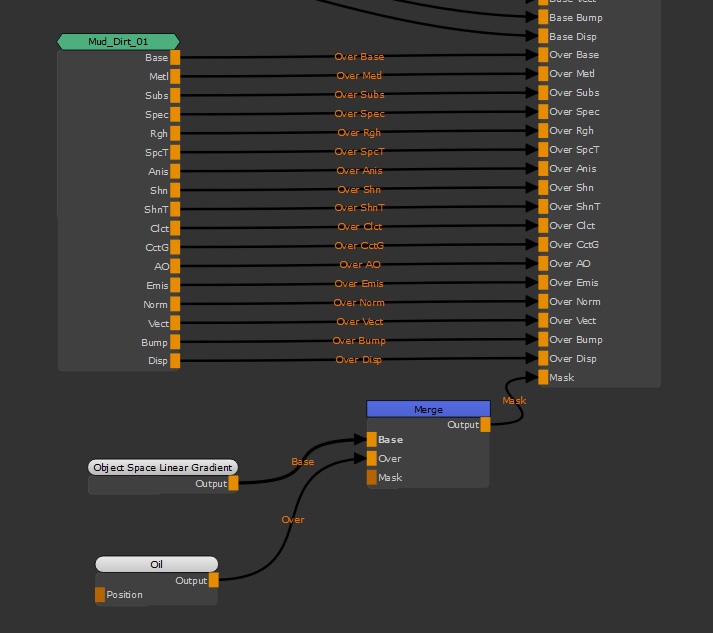

いくつかのノードで、 Object Space Linear Gradientノードグラフで非常に簡単、迅速、多用途のダートマスク設定を作成するのに役立ちました。
関連ノード
役に立たなかったのでごめんなさい
なぜこれが役に立たなかったのですか? (当てはまるもの全てをご確認ください)
ご意見をいただきありがとうございます。
探しているものが見つからない場合、またはワークフローに関する質問がある場合は、お試しくださいファウンドリサポート。
学習コンテンツを改善する方法についてご意見がございましたら、下のボタンを使用してドキュメントチームにメールでお問い合わせください。
フィードバックをお寄せいただきありがとうございます。